
В даний час соціальні мережі практично необхідні для просування продуктів, компаній та людей, оскільки велика кількість користувачів проводить день у соціальні мережі, практично з того моменту, коли вони прокидаються і поки не лягають спати, саме тому це добре навчитися керувати твіттерами та планувати твіти.
Коли ви є зіркою або відомою компанією, у вас є робоча група, спеціально розроблена для управління мережею, яка спеціалізується виключно на управлінні всім, що з ними пов’язано, та постійному їх оновленні, знаючи про все опубліковане
Але для решти користувачів це іноді може призвести до дискомфорту або проблем, оскільки, якщо їм потрібно щось опублікувати у своїх соціальних мережах (у цьому випадку Twitter), вони повинні бути в курсі, щоб зробити це самостійно. .
Як планувати твіти?
Нижче вам буде показано кілька способів, які ви можете використовувати для планування своїх твітів та їх автоматичного опублікування в той час і в тому місці, яке вам більше подобається чи потрібно, без підключення.
Ця платформа, вже деякий час має свій власний спосіб планування твітів їх публікація в певний час, але багатьом людям все ще трохи важко користуватися, і їм потрібно виконати певні вимоги, наприклад, мати Обліковий запис рекламодавця в Twitter.
Ось чому, крім процедури соціальної мережі, ми покажемо вам застосування що дозволить кожному зробити це і набагато простішим способом.
Посткрон

Це найповніший інструмент, і можна сказати, що він в основному пропонує комбінацію функцій між Hootsuite і Buffer спосіб роботи, оскільки він пропонує два способи скласти розклад своїх твітів так, щоб була можлива їх автоматична публікація, яка може бути як на певну дату, так і час для кожного твіту, як це робить Hootsuite, або в серії заздалегідь встановлених графіків, що є способом у який працює буфер.
Це також дозволяє публікувати зображення за допомогою просто додайте веб-адресу файлу, який ми хочемо твітувати, і зображення будуть виглядати як власні твіти з Twitter, немає посилань.
Слід також зазначити, що він пропонує можливість публікувати один і той же твіт у двох різних акаунтах.
Buffer
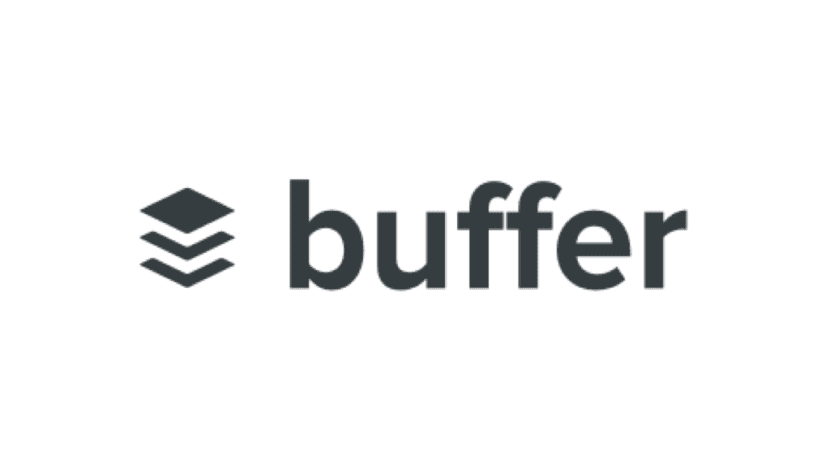
Ще один інструмент для планування твітів і це дозволяє автоматично публікувати їх, не знаходячись перед комп’ютером чи мобільним телефоном.
Таким чином, ми можемо планувати твіти в будь-який час, коли хочемо, і забути про решту.
Що потрібно врахувати, це те, що воно дозволяє завантажувати зображення через розширення для Chrome, а також дозволяє публікувати в LinkedIn та Google+.
Hootsuite

Це найпопулярніший додаток, за допомогою цього інструменту ви можете розміщувати в різних соціальних мережах. З Hootsuite ви можете заплануйте час, в який ви хочете опублікувати кожен твіт, Вони будуть автоматично опубліковані, щойно ви закінчите з визначенням налаштувань.
З Excel
Якщо ви не хочете залежати від програм для планування твітів, але все одно їх потрібно публікувати автоматично, існує альтернативний метод за допомогою електронної таблиці.
- Перш ніж що-небудь робити, ви повинні перейти на веб-сторінку Twitter API та зареєструвати програму у власному обліковому записі Twitter.
- Після цього вас буде перенаправлено на сторінку, де вам доведеться ввести деякі дані, і нарешті натисніть на опцію «Створити свою програму Twitter».
- В кінці всього цього процесу ви перейдете на сторінку програми Twitter, і саме тут вам доведеться перейти до розділу Ключі та маркери доступу o Ключі та маркери доступу та скопіюйте споживчий ключ та споживчу таємницю у безпечному місці, щоб пізніше передати їх на аркуш Excel.
В кінці всього цього процесу ви можете відкрити Excel, який було скопійовано на Google Drive, і там ви знайдете три вкладки внизу, Про, Налаштування та Twitter. Ми відбираємо Налаштування32
Опинившись у цьому розділі, вам доведеться ввести споживчий та секретний ключі, які ви щойно скопіювали.
Потім вам потрібно перейти у верхнє меню електронної таблиці, щоб натиснути на опцію Планувальник, потім натисніть на опцію Авторизація Script таким чином, електронна таблиця зможе планувати твіти.
Далі з’явиться вікно з проханням прийняти дозволи, щоб електронна таблиця могла отримати доступ до ваших даних у Google.
Залишилося з’ясувати, чи все готово, і перевірити, чи все працює правильно, для цього потрібно перейти на вкладку Twitter і складіть твіти, записавши їх у стовпець зміст (зміст), у стовпці Довжина (довжина) ви побачите розмір твітів. У розділі Дата публікації (дата публікації) ви вкажете дату, яку хочете опублікувати.
Комуна URL це лише якщо вам потрібно додати посилання у своєму твіті та Ідентифікатор Google Media тут ви вставите ідентифікатор мультимедіа на випадок, якщо ви хочете додати будь-яке зображення, GIF чи відео з Google Диска.
Заповнюючи всі необхідні поля, перейдіть до меню Розклад і натисніть на Розпочати графік щоб розпочати дописи.
З Twitter
Рекламні пропозиції Twitter це інструмент що дозволить вам планувати органічні твіти а також ті, які є ексклюзивними для просування, таким чином, що вони видаються "опублікованими" в певну дату та час.
У своєму рекламному обліковому записі ви можете запланувати публікацію твіту навіть на рік раніше, крім додавання їх до нових та існуючих кампаній. Цей тип функцій ідеально підходить для твітів, які потрібно публікувати у вихідні, вночі або у напружений час, коли дуже важко публікувати вручну.
- Увійдіть у свій обліковий запис Twitter Ads. Для цього перейдіть на twitter.com.
- Коли ви вже в цьому напрямку, перейдіть на вкладку "Оголошення" <"Твіти".
- Натисніть кнопку "Новий твіт" у верхньому правому куті.
- Це автоматично перенесе вас до "Створення твітів", де ви можете створити свій твіт, додавши потрібний текст, зображення, відео та картки.
Вам доведеться встановити або зняти прапорець там, де написано "Ексклюзивно для просування".
- Вибравши вищезазначене поле, ваш твіт буде видимим або показаним лише тим користувачам, на яких націлено рекламовані твіти, але він не відображатиметься всім вашим фоловерам органічно.
- Щоб запланувати органічний твіт, вам доведеться зняти цей прапорець.
Щось дуже важливе, що ви повинні взяти до уваги, - це Ви можете лише зняти прапорець Ексклюзивно для просування якщо ви увійшли з ним @ Ім'я користувача з рекламного рахунку.
Закінчивши компонування, ви зможете вибрати кнопку зі стрілкою вниз безпосередньо біля кнопки "Tweet".
- Виберіть "Розклад" зі спадного меню.
- Виберіть дату та час, коли ви хочете розмістити свій твіт.
- Твіт, який ви запланували, не буде видно у вашій соціальній мережі або на будь-якій платформі партнера даних, поки не буде досягнуто запланованої дати та часу.
Керуйте запланованими твітами
- Увійдіть у свій обліковий запис Twitter Ads.
- При вході вам потрібно перейти до розділу Менеджер об'яв, натисніть вкладку Оголошення <Твіти. Тут ви можете бачити та створювати ексклюзивні твіти для просування, заплановані, органічні чи будь-які інші твіти з ваших кампаній.
Перегляд запланованих твітів

Щоб переглянути всі заплановані твіти, натисніть спадне меню «Ексклюзивні твіти для просування»І замініть його на«Заплановані твіти".
Завдяки цьому ви зможете побачити всі заплановані твіти та всі опції управління запланованими твітами
- Редагуйте їх
- Видаліть їх
- інші
Редагувати
Натисніть кнопку «Редагувати»Розташований у правій частині сторінки, потім відредагуйте потрібний вміст у твіті та деталі його публікації, просування чи програмування. В кінці для збереження змін потрібно просто натиснути на кнопку «Оновіть запланований твіт»
Видалення
За бажанням також можна видалити заплановані твіти. Для цього встановіть прапорець поруч із запланованим твітом і натисніть кнопку «.Видалити виділення»Розташований у верхньому правому куті списку твітів.
